So machen Sie Android-Telefone und -Tablets vollständig werbefrei
Verschiedenes / / April 05, 2023
Wir wissen, dass es ärgerlich ist, wenn eine Anzeige auf dem Bildschirm erscheint, da sie Sie von Ihrer Arbeit ablenken kann. Natürlich können Sie sich dafür entscheiden, das Internet während der Büroarbeit nicht zu nutzen, aber es ist nicht einfach zu arbeiten ohne das Internet sind so viele Bücher nur im Online-Modus verfügbar, und viele Erweiterungen erfordern die Internet. Wenn Sie also erfahren möchten, wie Sie Android-Telefone und -Tablets vollständig werbefrei machen können, sind Sie auf der richtigen Seite. In dieser Anleitung erfahren Sie, wie Sie Anzeigen auf Android-Telefonen oder -Tablets blockieren und wie Sie Anzeigen auf Samsung-Telefonen und Android Chrome blockieren. Lassen Sie uns gleich eintauchen!
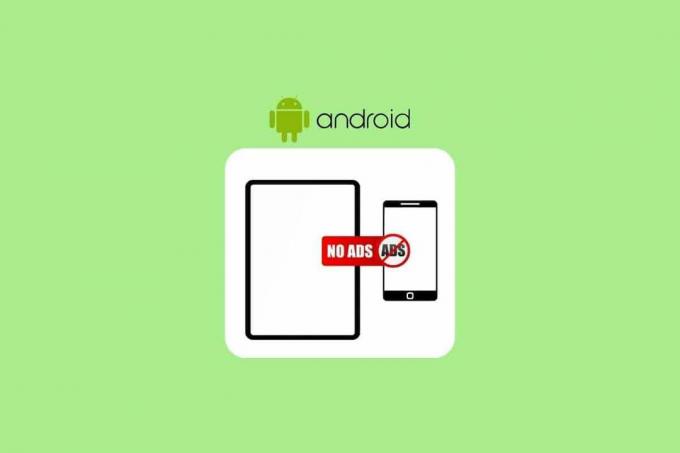
Inhaltsverzeichnis
- So machen Sie Android-Telefone und -Tablets vollständig werbefrei
- Methode 1: Privates DNS verwenden
- Methode 2: Verwenden Sie die Websiteeinstellungsfunktion in Chrome
- Methode 3: Verwenden Sie einen Browser mit Ad-Blocking-Funktion
- Methode 4: Verwenden Sie die Adblock-Anwendung
- Methode 5: Verwenden Sie die Premium-Version der gewünschten App
So machen Sie Android-Telefone und -Tablets vollständig werbefrei
Sie können im Internet nach Dingen suchen, einen Aufenthalt in einer anderen Stadt buchen, ein Taxi über eine App buchen, Kleidung online kaufen und vieles mehr. Daher kann die Werbung für diese Produkte auch gesehen werden, während Sie a verwenden Webbrowser oder jede App. Aber es kann manchmal irritierend sein. In diesem Leitfaden zeigen wir Ihnen, wie Sie Android-Telefone und -Tablets vollständig werbefrei machen und Anzeigen in Android Chrome blockieren. Lesen Sie weiter, um die Methoden zu finden, die dasselbe mit nützlichen Illustrationen zum besseren Verständnis im Detail erklären.
NotizHinweis: Da Android-Smartphones nicht über die gleichen Einstellungsmöglichkeiten verfügen, variieren diese von Hersteller zu Hersteller. Stellen Sie daher die korrekten Einstellungen sicher, bevor Sie Änderungen an Ihrem Gerät vornehmen. Diese Schritte wurden weiter ausgeführt Samsung Galaxy S21 5G.
Methode 1: Privates DNS verwenden
Die erste Methode dazu Werbung blockieren auf einem Android-Telefon ist die Verwendung von Private DNS. Die Schritte dafür sind unten angegeben:
1. Öffne das Einstellungen App auf Ihrem Android-Telefon.

2. Tippen Sie auf Verbindungen.

3. Tippen Sie auf Weitere Verbindungseinstellungen.

4. Tippen Sie jetzt auf Privates DNS.
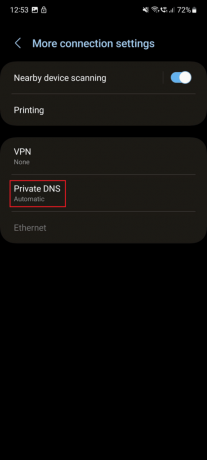
5. Geben Sie unter dem Namen des privaten DNS-Anbieters die DNS ServerIhres Host-Providers und tippen Sie auf Speichern.

Lesen Sie weiter, um weitere Methoden zu finden, um zu erfahren, wie Sie Android-Telefone und -Tablets vollständig werbefrei machen können.
Lesen Sie auch: So löschen Sie den DNS-Cache auf Android
Methode 2: Verwenden Sie die Websiteeinstellungsfunktion in Chrome
Möchten Sie erfahren, wie Sie Anzeigen in Android Chrome blockieren? Sie können die Website-Einstellungsfunktion verwenden, die unter Einstellungen des Google Chrome-Browsers verfügbar ist. Dadurch wird die Anzahl der angezeigten Anzeigen reduziert und aufdringliche und irreführende Anzeigen blockiert. Sie können diese Funktion verwenden, indem Sie die folgenden Schritte ausführen:
1. Öffne das Google Chrome Browser auf Ihrem Telefon.

2. Tippen Sie nun auf die dreipunktiges Symbol aus der oberen rechten Ecke des Bildschirms.

3. Tippen Sie auf Einstellungen aus dem Dropdown-Menü.
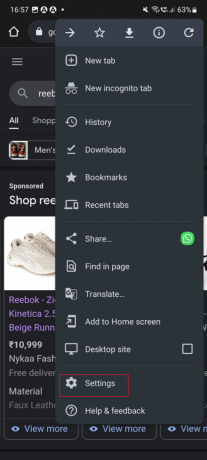
4. Wischen Sie jetzt nach unten und tippen Sie auf Seiteneinstellungen von dem Fortschrittlich Abschnitt.

5. Tippen Sie dann auf Anzeigen.
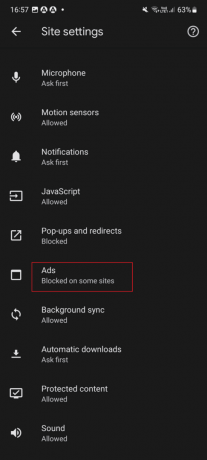
6. Endlich, abschalten der Umschalter für die Anzeigen Option zum Blockieren von Werbung.
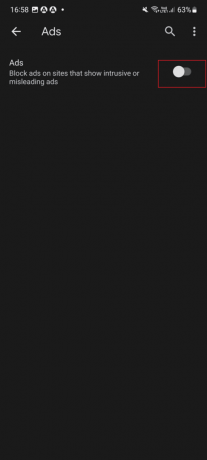
Sehen wir uns einige andere Methoden an, um zu erfahren, wie man Android-Telefone und -Tablets vollständig werbefrei macht.
Methode 3: Verwenden Sie einen Browser mit Ad-Blocking-Funktion
Es gibt Webbrowser, die über eine Werbeblockerfunktion verfügen. Wenn Sie einen dieser Browser verwenden, können Sie ohne Ablenkungen arbeiten. Einige dieser Browser sind Brave Browser, Firefox Focus, Opera Browser, AdBlock Browser und Samsung-Internet. Ich verwende Samsung Internet, damit ich Ihnen sagen kann, wie Sie Anzeigen in der Samsung Phone Internet App blockieren können. Hier sind die Schritte, die Sie befolgen müssen:
Notiz: Der Samsung-Internetbrowser kann auf Android-Geräte heruntergeladen werden. Es ist eine integrierte App auf Samsung-Telefonen, sodass Samsung-Benutzer sie nicht herunterladen müssen.
1. Starte den Samsung Internetbrowser oder irgend ein anderer gewünschten Browser auf Ihrem Telefon.

2. Tippen Sie nun auf die Hamburger-Menü-Symbol von der unteren rechten Ecke.

3. Tippen Sie auf Werbeblocker.

4. Tippen Sie nun auf die Download-Symbol für die gewünschte Werbeblocker und warten Sie, bis es heruntergeladen wird.
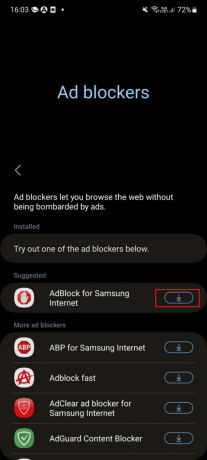
So wissen Sie jetzt, wie Sie Anzeigen auf Samsung-Handys blockieren. Lesen Sie weiter, um eine andere Methode zu finden, um zu erfahren, wie Sie Android-Telefone und -Tablets vollständig werbefrei machen können.
Lesen Sie auch: 3 Möglichkeiten, YouTube-Werbung auf Android zu blockieren
Methode 4: Verwenden Sie die Adblock-Anwendung
Adblocker-Apps erledigen diese Aufgabe für Sie und erleichtern Ihnen die Arbeit. Wir haben die AdBlocker-App heruntergeladen und die Schritte dafür durchgeführt:
1. Start Spielladen.
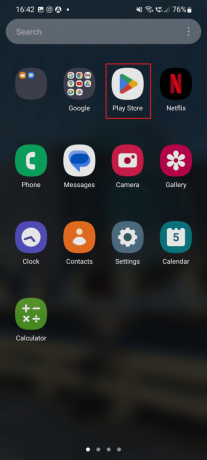
2. Suche nach dem FAB Adblocker-Browser.
3. Tippen Sie nun auf die Installieren Option und warten Sie, bis es auf Ihrem Gerät installiert wird.

4. Starte den FAB Adblocker-Browser App.

5. Wähle aus gewünschte Suchmaschine für die Sie diese Anwendung verwenden möchten, und tippen Sie auf Weitermachen.

6. Starte den Webbrowser und gehen Sie zu einer der Websites. Sie werden auf dieser Seite keine Werbung finden.
Lesen Sie auch: Die 16 besten Werbeblocker-Erweiterungen für Chrome
Methode 5: Verwenden Sie die Premium-Version der gewünschten App
Eine andere Methode zum Blockieren von Anzeigen auf Android-Telefonen besteht darin, die Premium-Version der gewünschten App zu verwenden, die Sie werbefrei verwenden möchten. Wenn Sie YouTube Premium und Spotify-Premium, wird Ihnen keine Werbung angezeigt. Wir empfehlen Ihnen daher, die Premium-Version der Zielanwendung zu abonnieren. Als Referenz können Sie unseren Leitfaden weiter lesen So erhalten Sie YouTube Music Premium kostenlos Und 9 Möglichkeiten, Spotify Premium für immer kostenlos zu bekommen.

Empfohlen:
- 13 Möglichkeiten, um zu beheben, dass die iPhone-Kamera nicht funktioniert
- Was ist die AR Zone-App?
- So blockieren Sie lästige YouTube-Werbung mit einem Klick
- Die 15 besten Adblock-Browser für Android (2022)
Wir hoffen, Sie haben gelernt So machen Sie Android-Telefone und -Tablets vollständig werbefrei und wie Sie Anzeigen auf Ihrem Android-Telefon oder -Tablet blockieren. Zögern Sie nicht, uns mit Ihren Fragen und Vorschlägen über den Kommentarbereich unten zu kontaktieren. Teilen Sie uns auch mit, worüber Sie als Nächstes erfahren möchten.

Peter Mitchell
Pete ist leitender Mitarbeiter bei TechCult. Pete liebt Technik und ist im Herzen ein begeisterter Heimwerker. Er verfügt über jahrzehntelange Erfahrung im Verfassen von Anleitungen, Funktionen und Technologieleitfäden im Internet.



